Cara Transfer Foto dari iPhone ke MacBook Air Tanpa Ribet
Selular.id – Transfer foto dari iPhone ke MacBook Air bisa dilakukan dengan berbagai metode praktis, baik secara nirkabel maupun menggunakan kabel. Apple telah menyediakan beberapa opsi yang memudahkan pengguna ekosistemnya untuk bertukar data antar perangkat dengan efisien.
Di era digital seperti sekarang, pertukaran data antar perangkat menjadi hal yang lumrah. Baik untuk keperluan kerja, pendidikan, atau sekadar berbagi momen berharga, kemampuan untuk mentransfer foto dengan cepat dan efisien adalah suatu keharusan. Dari opsi otomatis melalui iCloud hingga transfer manual via AirDrop atau kabel Lightning, setiap metode memiliki kelebihan dan kekurangannya masing-masing.
Apple terus mengembangkan integrasi antar perangkatnya, termasuk dalam hal transfer data. Meskipun perusahaan ini diketahui akan beralih dari port Lightning ke USB-C, metode transfer via kabel masih tetap relevan untuk banyak pengguna.


Metode Paling Mudah: Sinkronisasi iCloud Photos
Cara termudah untuk mentransfer foto dari iPhone ke MacBook adalah dengan membuat prosesnya otomatis melalui sinkronisasi iCloud. Metode ini memungkinkan Anda mengakses seluruh library foto ponsel dari laptop secara otomatis.
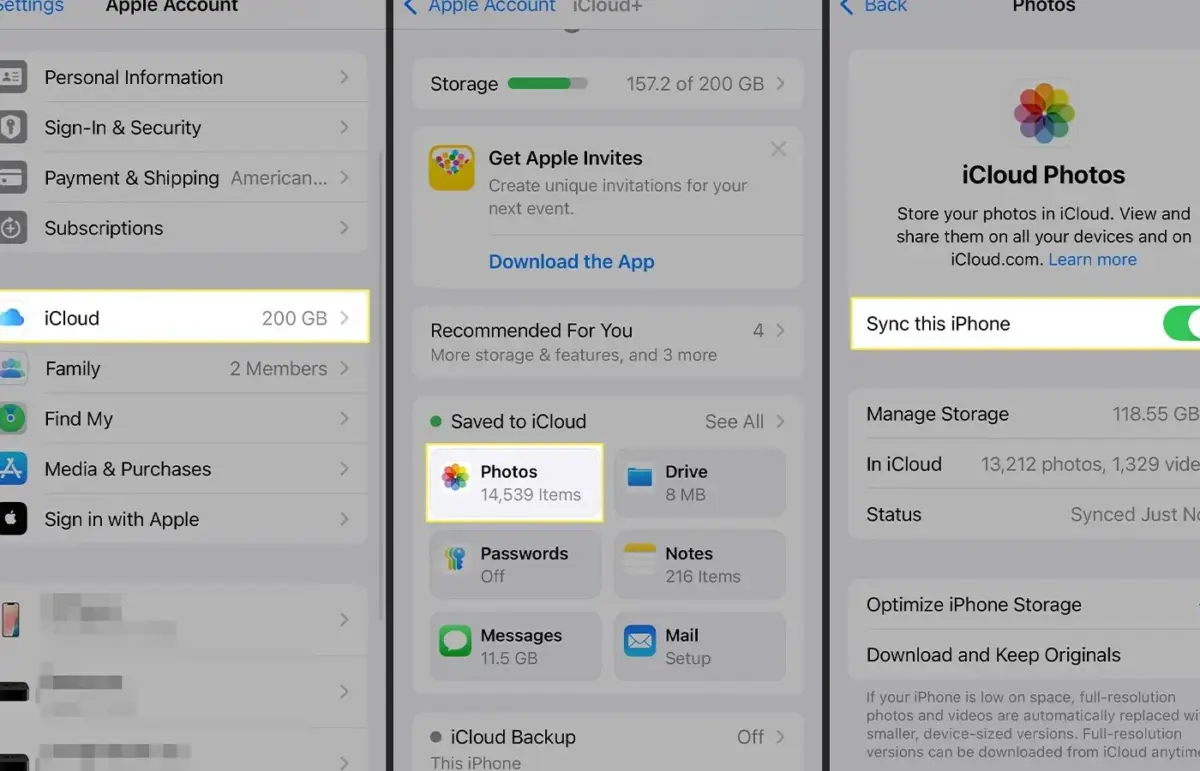
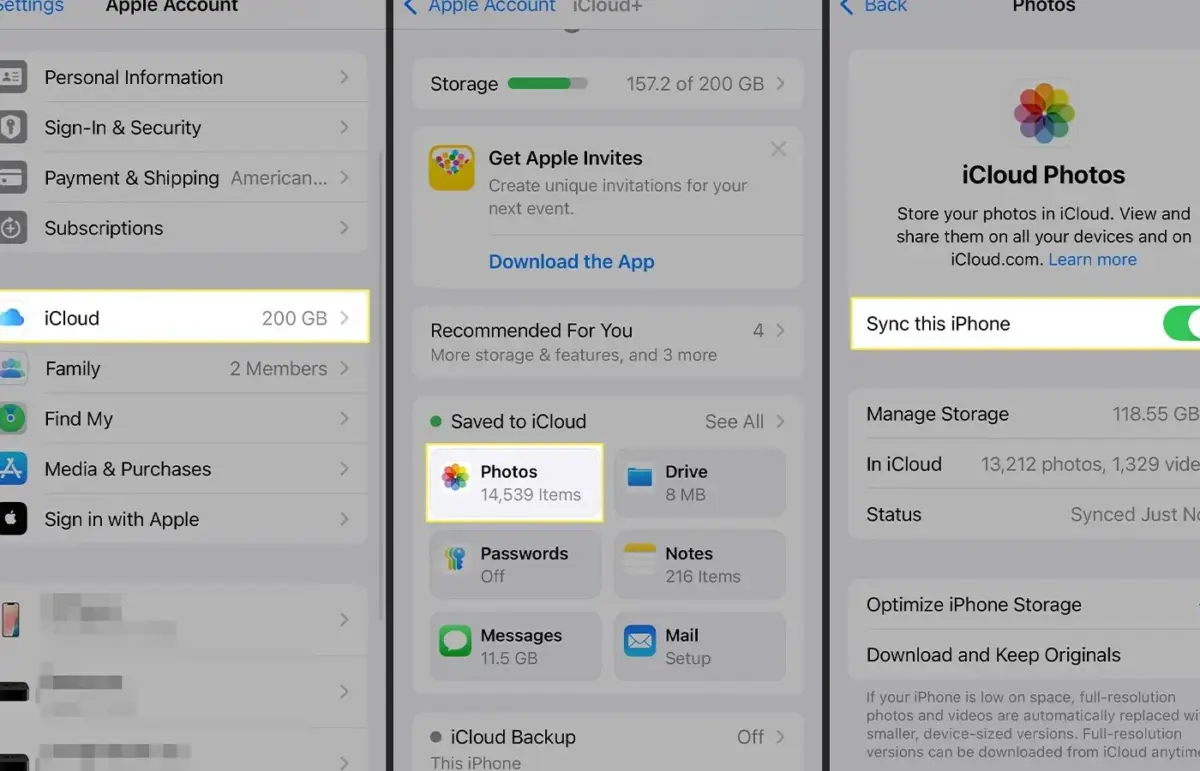
Untuk mengaktifkan sinkronisasi iCloud, Anda perlu menghubungkan iPhone ke MacBook, membuka Settings iPhone dan memilih Apple Account/Apple ID, mengetuk iCloud, memilih Photos dan menyalakan toggle di samping Sync this iPhone. Opsi lainnya adalah dari Settings > Apps > Photos > toggle on iCloud Photos.
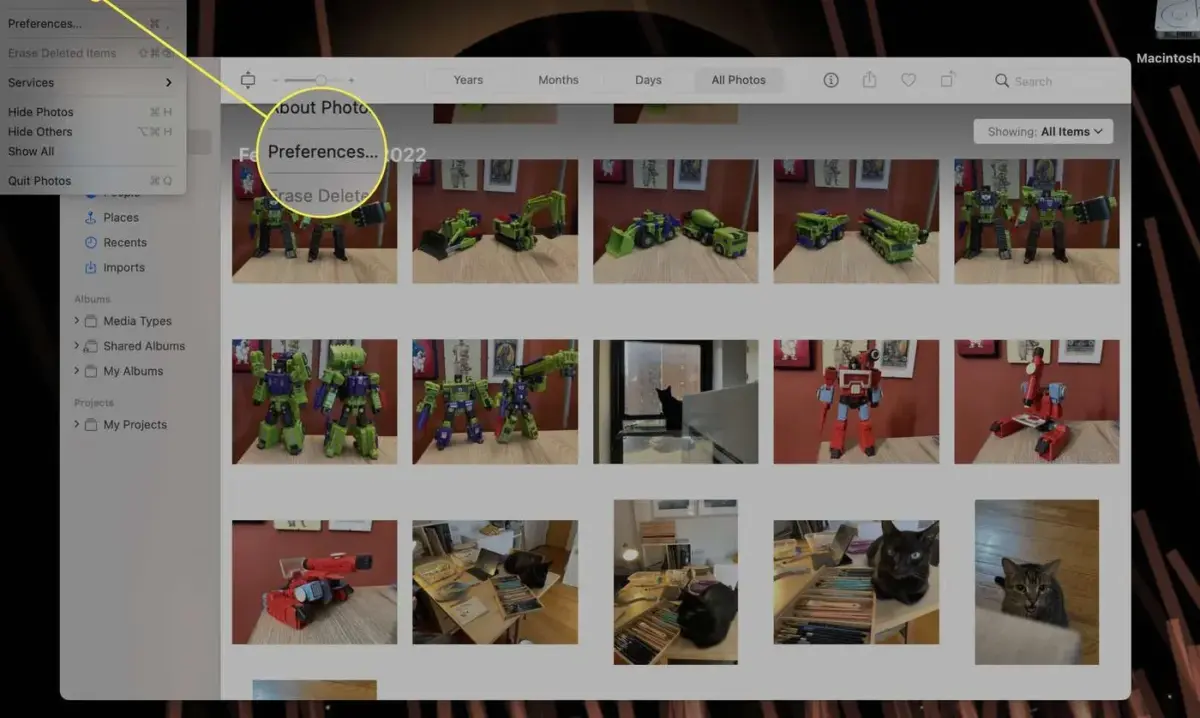
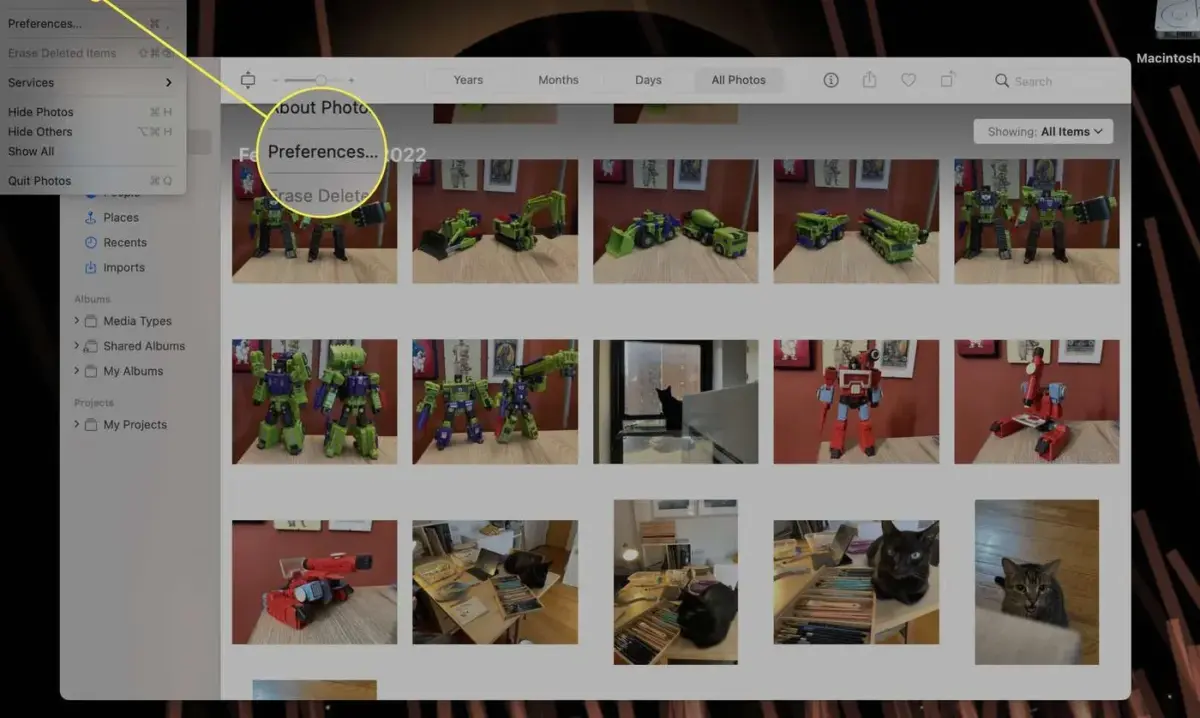
Di MacBook Anda, buka aplikasi Photos. Jika aplikasi Photos tidak memberikan opsi sinkronisasi saat startup, klik Photos di menu bar di bagian atas layar lalu klik Settings atau Preferences. Klik tab iCloud, lalu pilih kotak centang di sebelah iCloud Photos untuk mengaktifkan sinkronisasi.
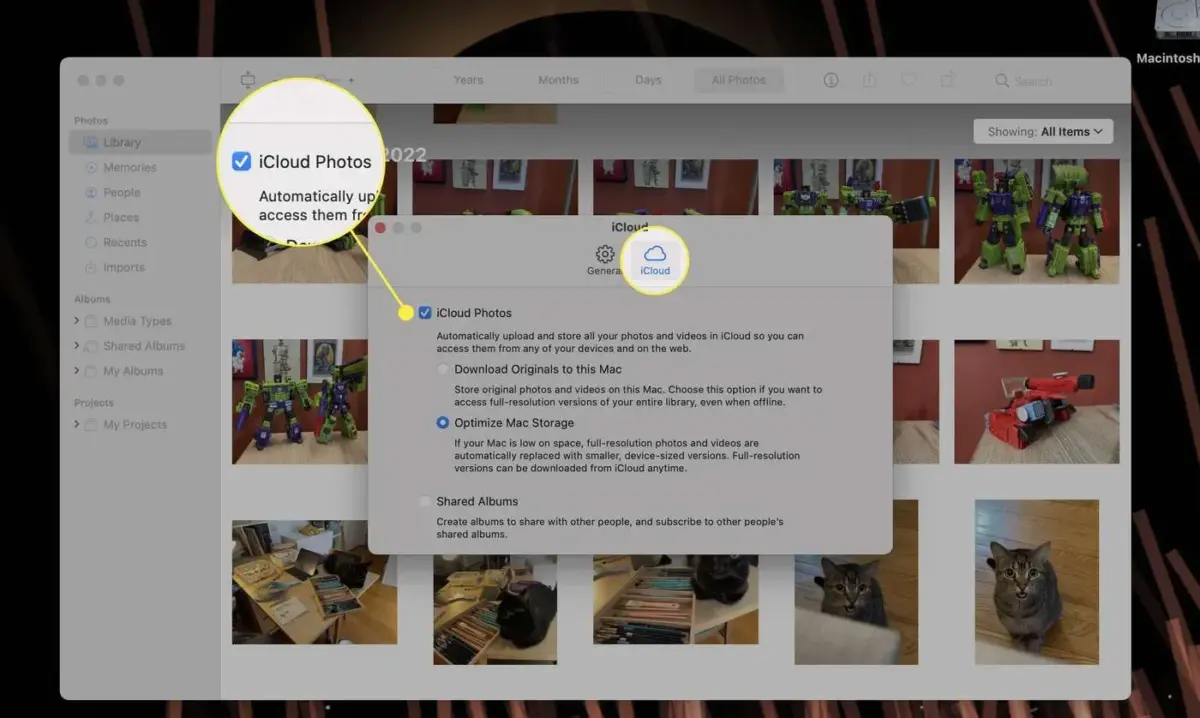
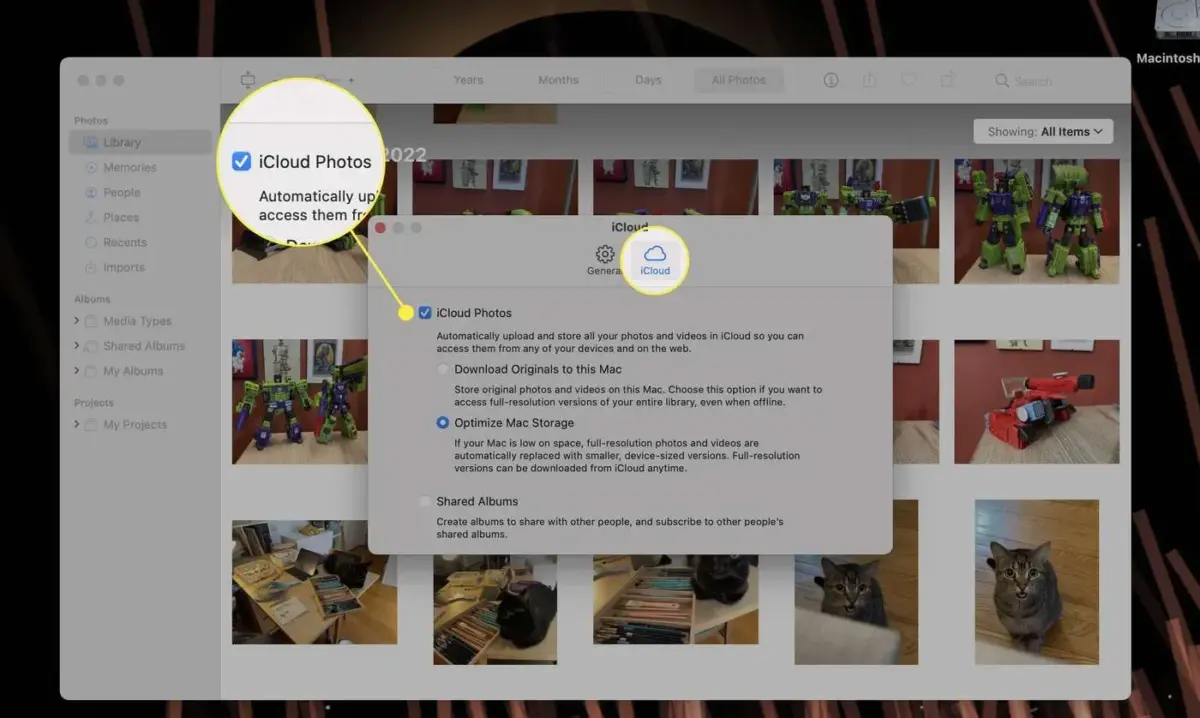
Namun, sinkronisasi iCloud memiliki keterbatasannya. Anda memiliki maksimal penyimpanan cloud 5GB untuk memulai, dan harus membayar untuk paket yang lebih besar jika ingin mengelola data dalam jumlah lebih besar.
Cara Import Foto ke MacBook Air via AirDrop
Cara kedua termudah untuk mentransfer foto antara iPhone dan MacBook adalah melalui AirDrop. Metode ini memungkinkan Anda memilih gambar atau video tertentu dan mentransfernya secara individual atau dalam batch, memberikan Anda lebih banyak kontrol atas apa yang dipindahkan.
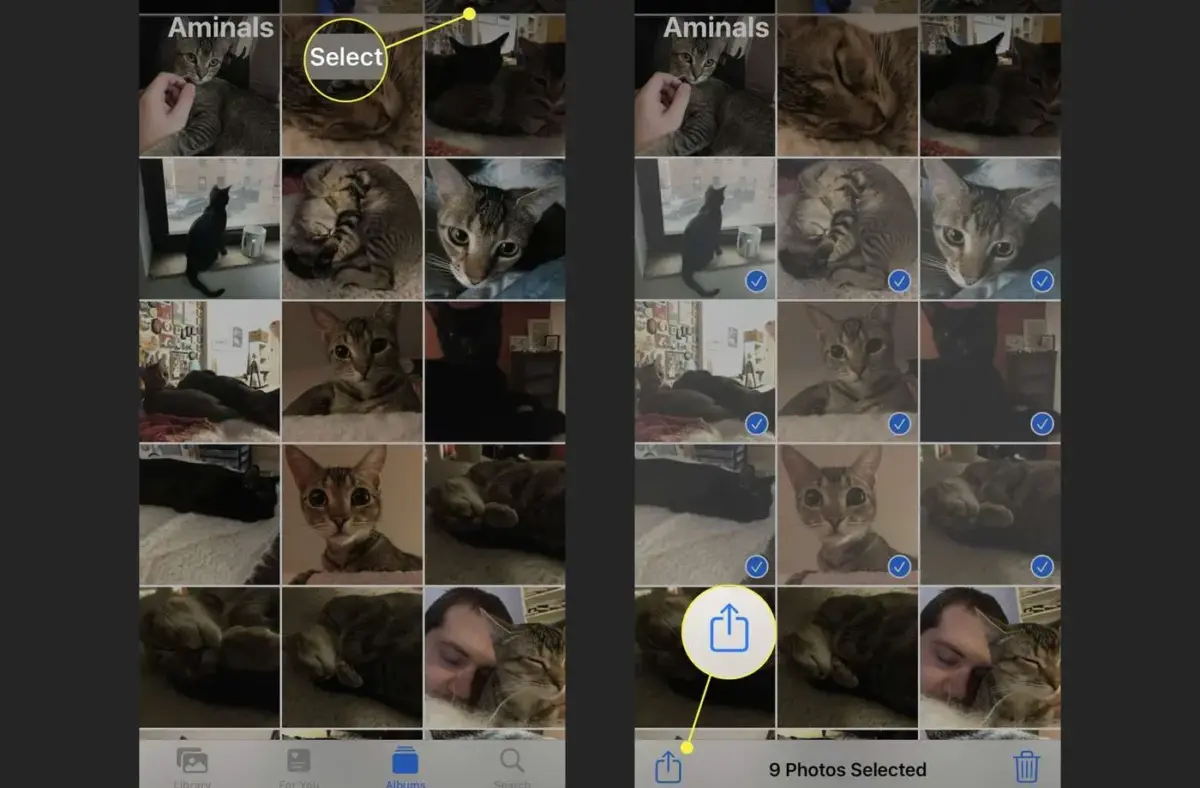
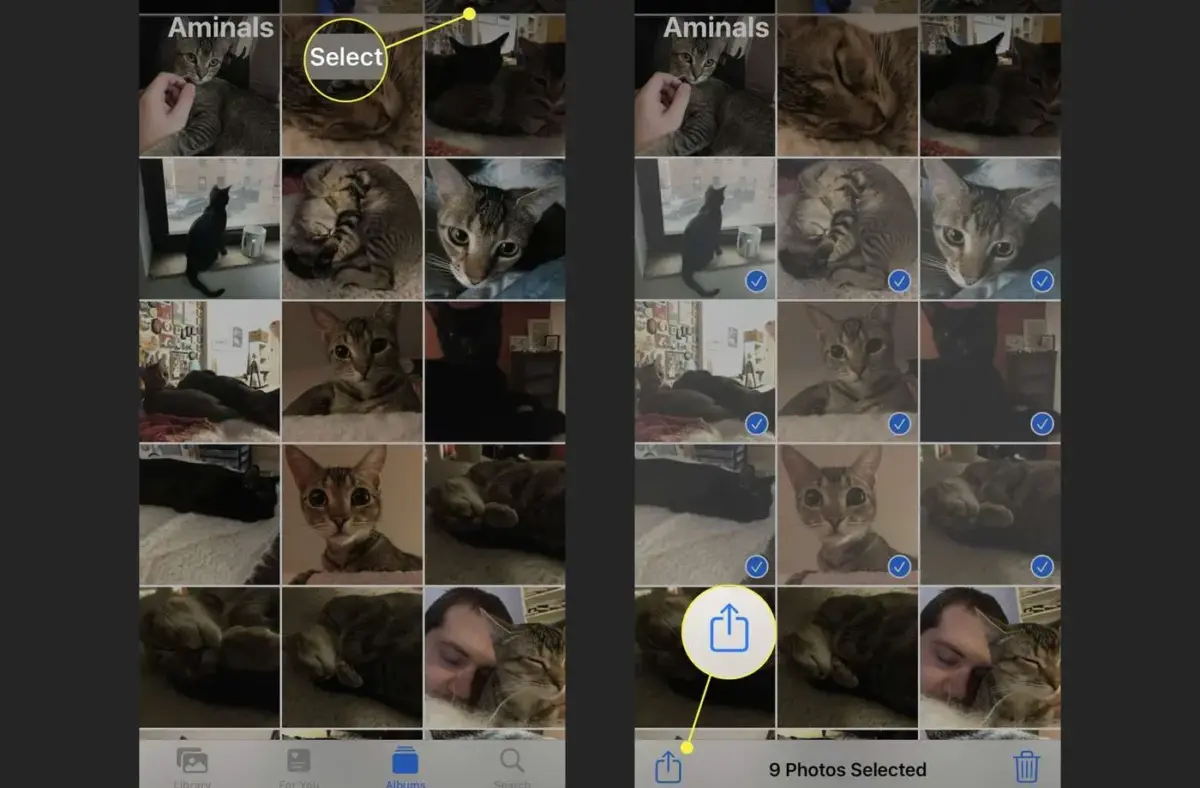
Agar AirDrop bekerja, Anda perlu memastikan baik MacBook maupun iPhone memiliki Wi-Fi yang diaktifkan. Buka aplikasi Photos iPhone, lalu buka album foto yang ingin Anda transfer. Anda dapat mengetuk satu foto atau memilih beberapa gambar dengan mengetuk Select di bagian atas layar.
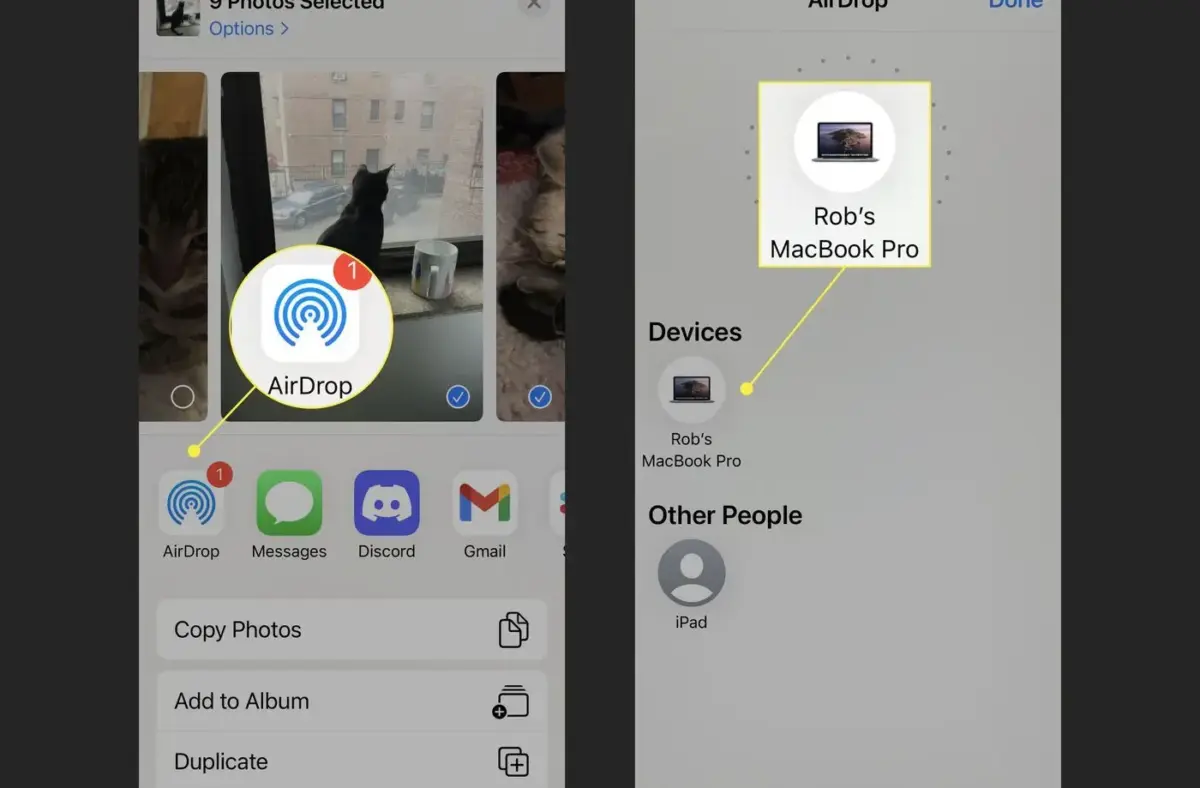
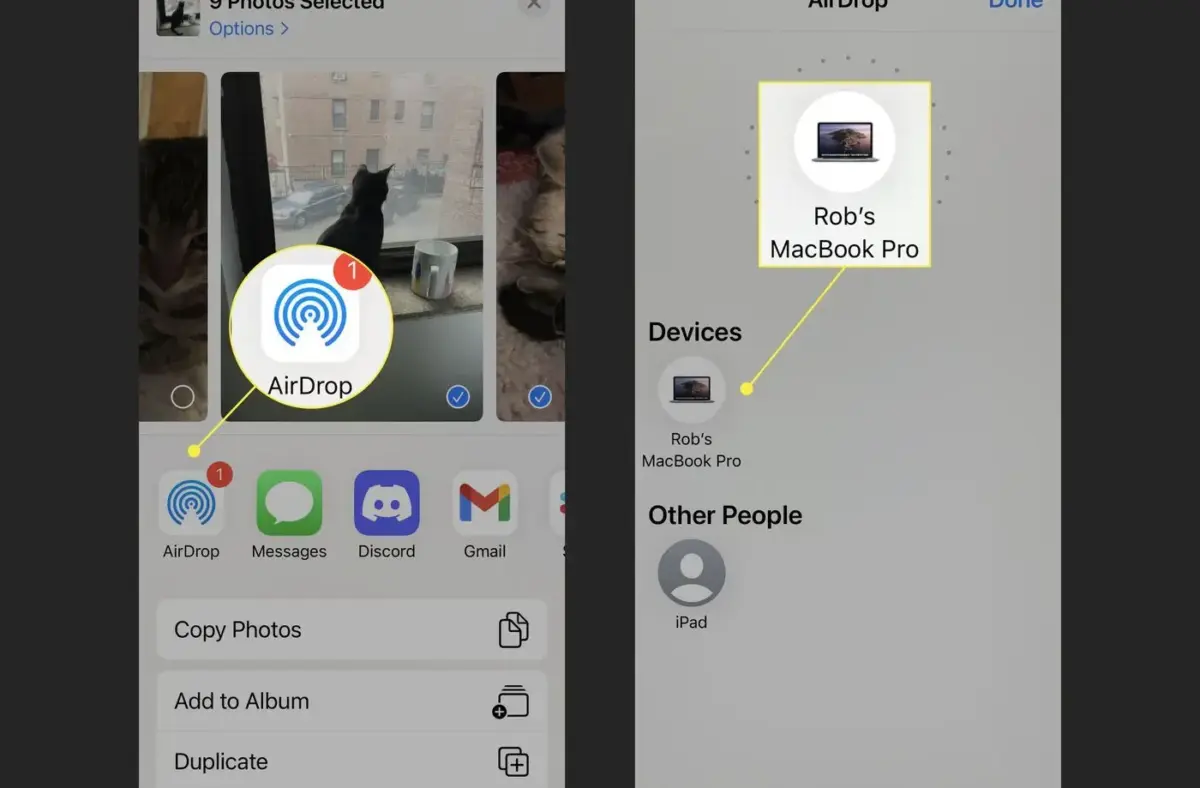
Ketuk ikon Share di sudut kiri bawah layar, lalu pilih AirDrop dari menu Share dan pilih perangkat MacBook Anda. Tergantung pada pengaturan AirDrop, mungkin harus mengklik Accept di MacBook agar transfer dapat dilakukan. Setelah proses selesai, foto yang ditransfer akan muncul di folder Downloads MacBook.
Opsi Lain: Transfer via Kabel Lightning
Opsi langsung lainnya untuk transfer foto antara perangkat adalah dengan menghubungkan iPhone ke MacBook secara fisik menggunakan kabel pengisian daya. Meskipun Apple diketahui akan meninggalkan port Lightning, metode ini masih banyak digunakan.
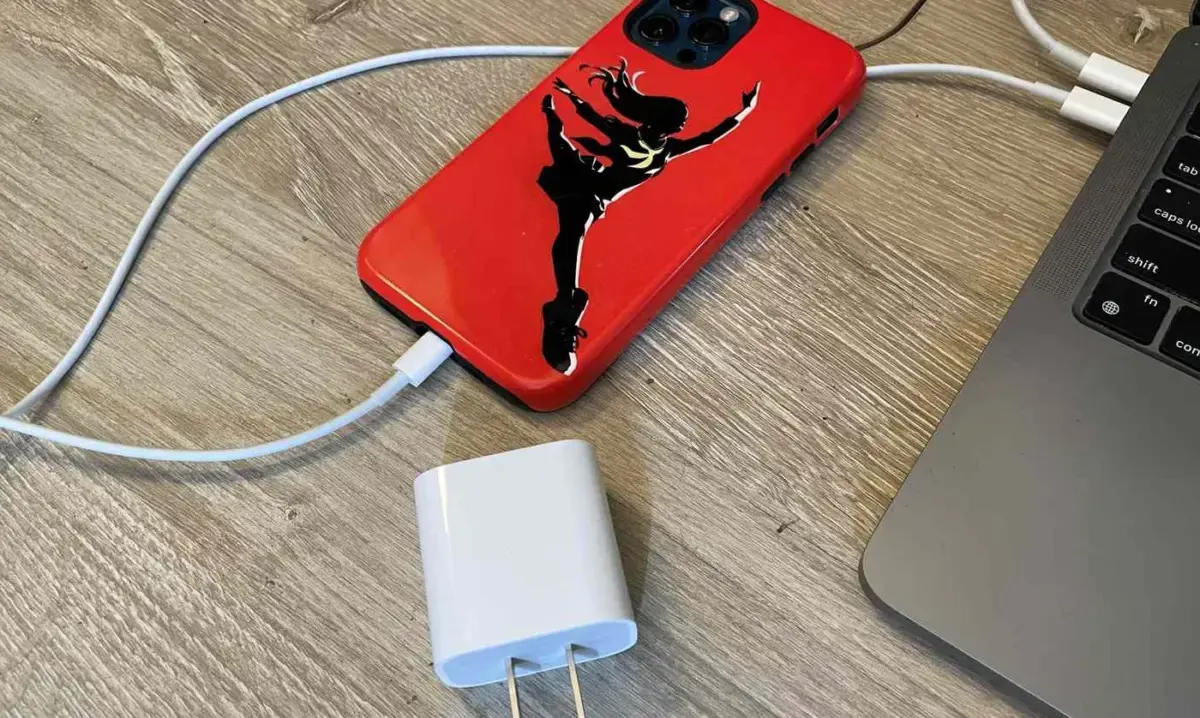
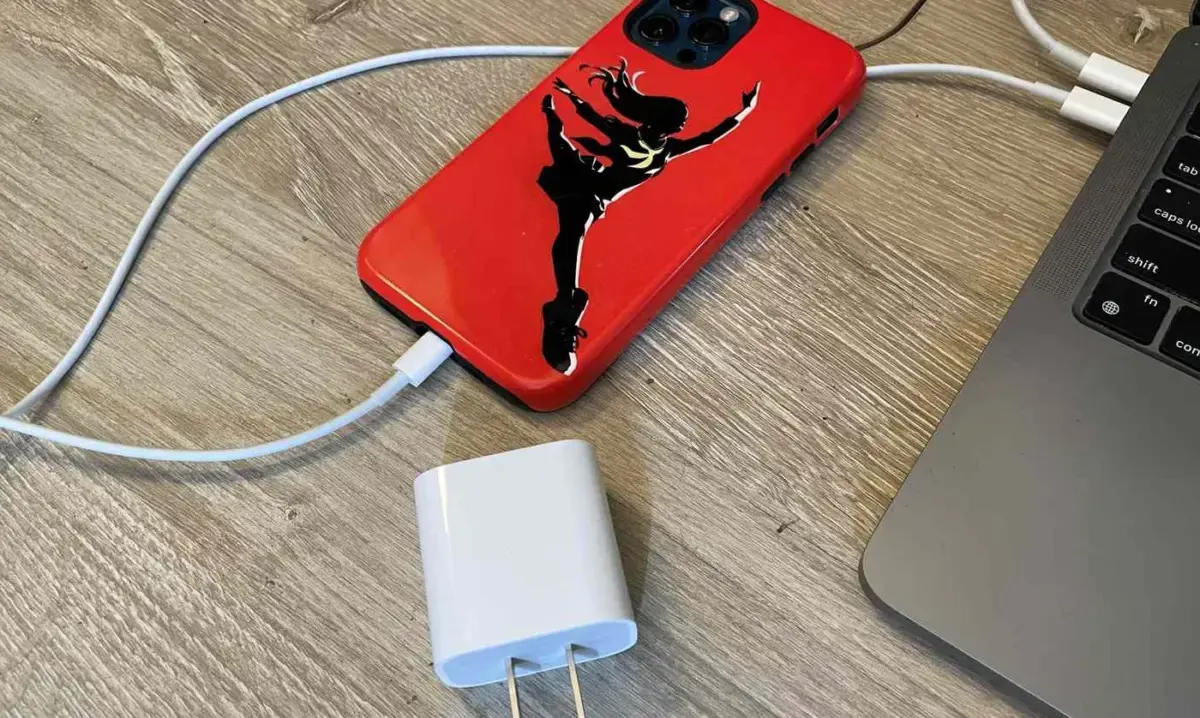
Colokkan kabel Lightning ke iPhone, lalu colokkan ujung lainnya ke MacBook. Anda mungkin perlu membuka kunci iPhone untuk koneksi akses penuh. Buka aplikasi Photos di MacBook dan klik iPhone di bagian Devices di sidebar.
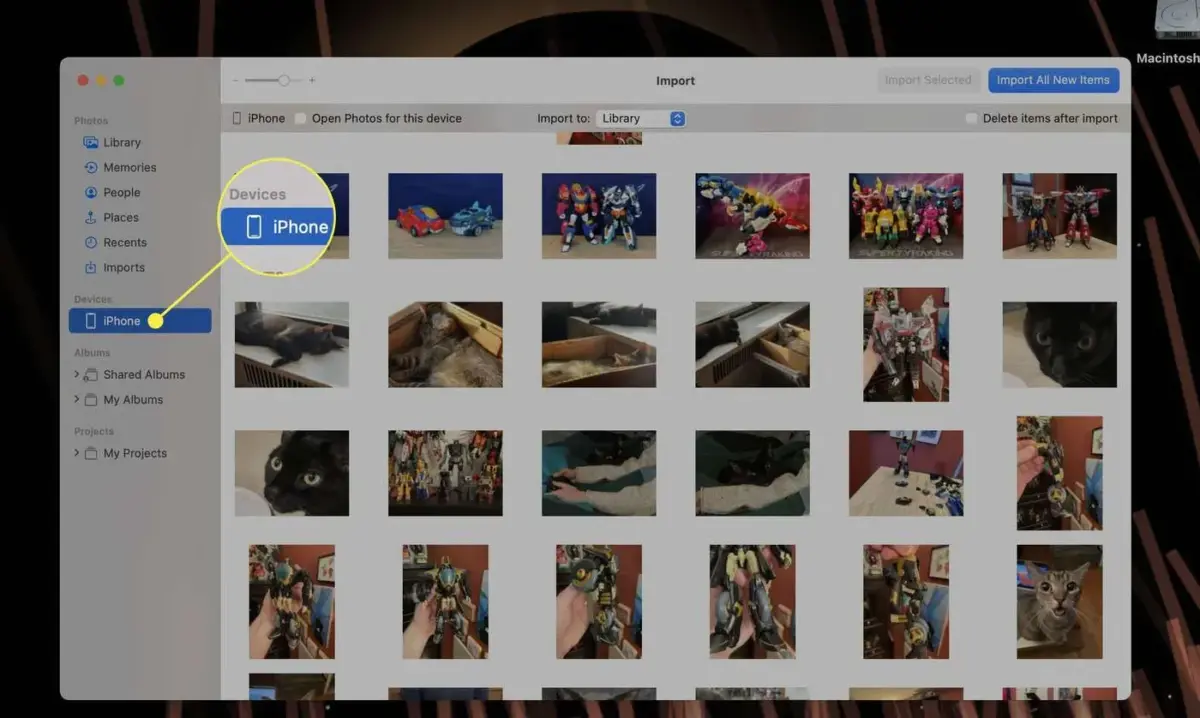
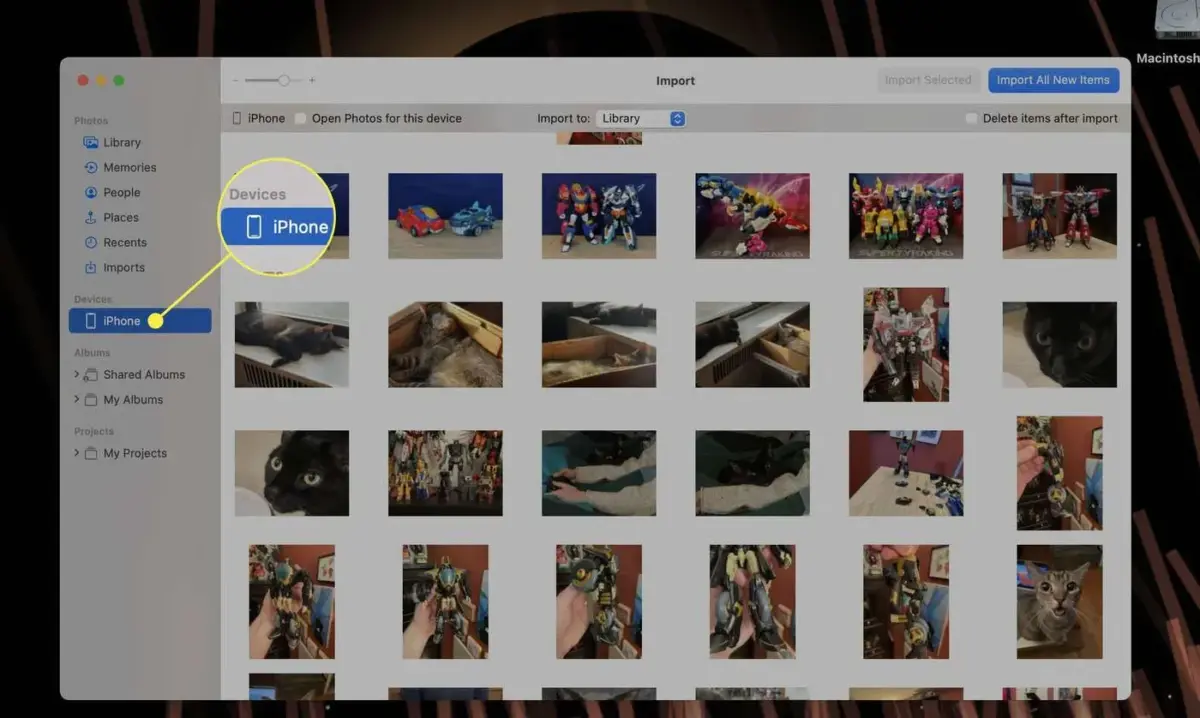
Klik foto yang ingin dipilih untuk disalin, atau klik dan seret untuk memilih beberapa foto sekaligus, lalu klik Import Selected untuk memulai transfer. Untuk pengguna yang membutuhkan solusi penyimpanan tambahan, tersedia berbagai pilihan drive OTG 2-in-1 dengan harga terjangkau.


Mengatasi Masalah Transfer Foto
Ada beberapa alasan mengapa Anda mungkin mengalami masalah dengan transfer foto. Jika menggunakan AirDrop, pastikan pengaturan untuk iPhone dan MacBook diatur ke Contacts Only atau Everyone. Jika masih menolak bekerja, coba restart kedua perangkat.
Jika Anda telah menghubungkan iPhone ke MacBook dengan Lightning Cable dan mereka tidak mengenali satu sama lain, coba lepas lalu sambungkan kembali kabelnya. Jika sinkronisasi iCloud tidak bekerja, pastikan opsi iCloud Photos sudah diaktifkan di kedua perangkat dan pastikan mereka terhubung dengan Apple ID yang sama.
Dengan berbagai opsi yang tersedia, dari yang otomatis hingga manual, pengguna bisa memilih metode transfer foto dari iPhone ke MacBook Air yang paling sesuai dengan kebutuhan dan preferensi mereka. Yang terpenting adalah memahami cara kerja setiap metode dan menyiapkan perangkat dengan benar sebelum memulai proses transfer.